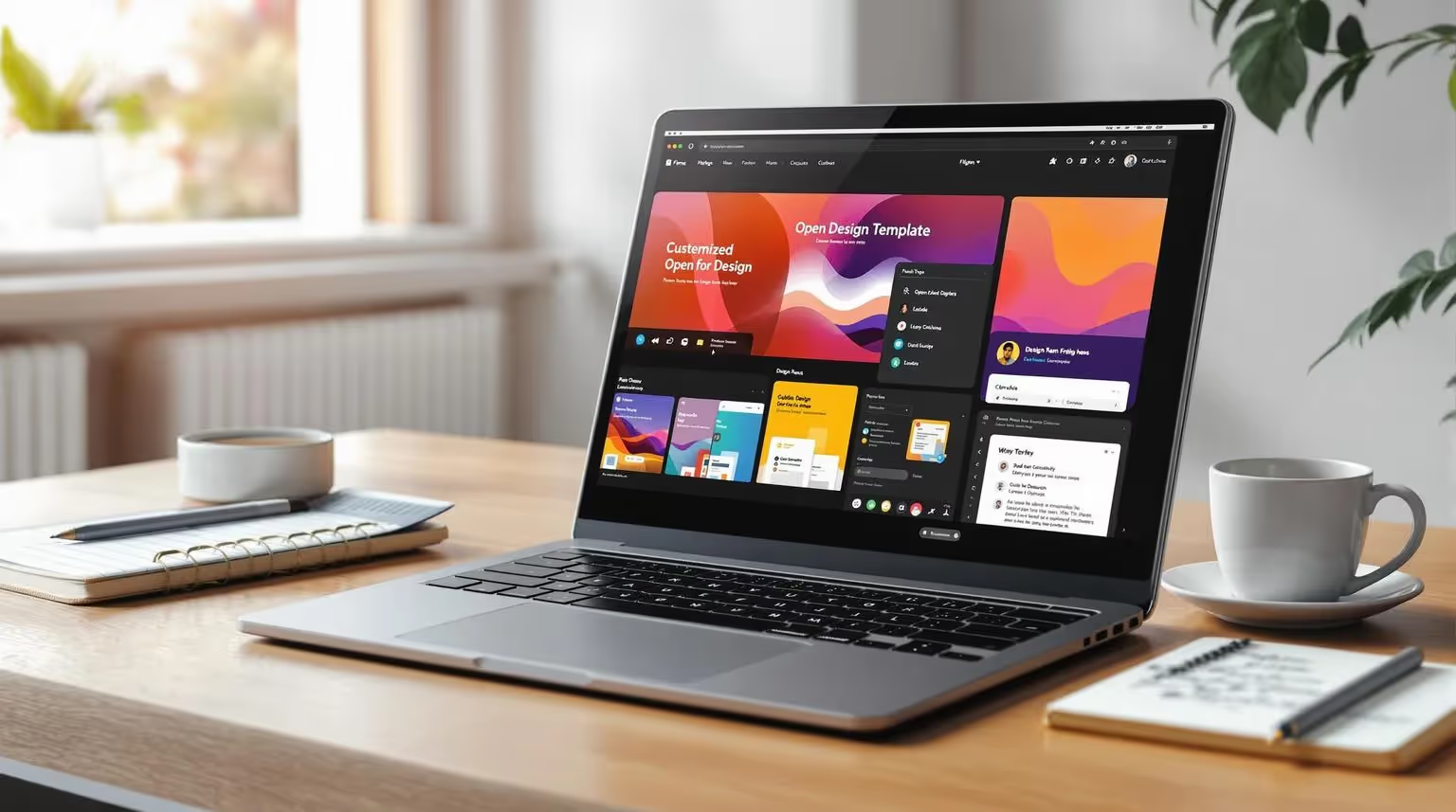Übergeben Sie Vorlagen in Figma an, bevor sie in Webflow exportiert werden
Alle Vorlagen entsperren




Anpassen Temlis Vorlagen in Figma kann Ihnen helfen, eine Website zu erstellen, die zu Ihrer Marke passt, und gleichzeitig Zeit bei der Entwicklung sparen. Durch die Organisation Ihrer Figma Datei, Aktualisierung von Designelementen wie Farben, Typografie und Bildern und Sicherstellung der Reaktionsfähigkeit, Sie werden den Übergang zu Webflow glatt und effizient. Folgendes müssen Sie wissen:
Von Figma zu Webflow (Vollständiger Anfängerkurs)

Richten Sie Ihre Figma-Datei ein
Wenn Sie Ihre Figma-Datei von Anfang an organisieren, können Sie eine Menge Zeit sparen, wenn es um die Anpassung und den Export nach Webflow geht. Eine gut strukturierte Datei beschleunigt nicht nur die Bearbeitung, sondern erleichtert auch die Zusammenarbeit und sorgt für eine reibungslose Übergabe an Webflow.
Abrufen der passenden Figma-Datei
Sobald Sie ein gekauft haben Temlis-Vorlage, die passende Figma-Datei wird innerhalb weniger Minuten in Ihrem E-Mail-Posteingang ankommen. Wenn Sie es nicht sofort sehen, überprüfen Sie noch einmal Ihren Spam-Ordner. Immer noch kein Glück? Wenden Sie sich an den Temlis Support, um Hilfe zu erhalten.
Die Figma-Datei ist in Ihrem Vorlagenkauf enthalten. Suchen Sie nach einer Bestätigungs-E-Mail, an die entweder die Datei angehängt ist oder einen sicheren Download-Link enthält.
Die Vorlagenstruktur verstehen
Verbringen Sie 15 bis 20 Minuten damit, das Layout der Vorlage zu überprüfen, bevor Sie mit der Anpassung beginnen. Temlis-Vorlagen sind mit einer konsistenten Struktur konzipiert. Sobald Sie sich mit dem System vertraut gemacht haben, wird das Navigieren in der Datei zum Kinderspiel.
Jede Vorlage verwendet klare Benennungskonventionen, um Ihnen zu helfen, sich zurechtzufinden. Ebenen sind aussagekräftig benannt und logisch gruppiert, wobei die bewährten Methoden der Branche befolgt werden. Abschnitte sind in der Regel nach ihrer Funktion organisiert — wie Kopfzeilen, Heldenbereiche, Funktionsblöcke, Testimonials und Fußzeilen —, sodass Sie leicht finden, was Sie benötigen.
Schauen Sie sich zunächst den Abschnitt Styleguide an. Dieser Bereich umfasst wichtige Designelemente wie die Farbpalette, Typografie-Skalen, Schaltflächenstile und Abstandsrichtlinien. Wenn Sie diese Grundlagen verstehen, wird es einfacher, konsistente Änderungen auf die gesamte Vorlage anzuwenden.
Sobald Sie mit der Struktur vertraut sind, können Sie Ihre Datei für die Bearbeitung organisieren.
Organisieren für die Bearbeitung
Die richtige Organisation ist der Schlüssel zu einem reibungslosen Bearbeitungsprozess. Verwenden Sie klare, aussagekräftige Namen für Ebenen und Gruppen, um Inhalte schnell identifizieren zu können. Temlis-Vorlagen folgen zwar bereits dieser Praxis, Sie können sie jedoch weiter anpassen, um den individuellen Anforderungen Ihres Projekts gerecht zu werden.
Um eine Sicherungskopie der Originaldatei zu erstellen, duplizieren Sie sie und benennen Sie sie um (z. B. „[YourBrand] _ [TemplateName] _Working_2025"). Auf diese Weise haben Sie immer eine saubere Version, auf die Sie zurückgreifen können.
Nutzen Sie die Vorteile von Komponenten, um die Konsistenz aufrechtzuerhalten und Redundanzen zu vermeiden. Die Vorlagen enthalten zwar vorgefertigte Komponenten, aber vielleicht möchten Sie zusätzliche Komponenten für benutzerdefinierte Elemente wie einzigartige Symbole, Schaltflächenstile oder sich wiederholende Inhaltsblöcke erstellen.
Die Farbcodierung von Ebenen und Gruppen kann ebenfalls eine große Hilfe sein, insbesondere bei komplexeren Vorlagen mit mehreren Layouts. Sie könnten beispielsweise Blau für Navigationselemente, Grün für Inhaltsbereiche und Rot für Elemente verwenden, die sofortige Aufmerksamkeit erfordern.
„Beim Design geht es um Konsistenz, und Zeit mit der Einrichtung einer strukturierten Datei zu verbringen, hat auf lange Sicht große Vorteile.“ — Shawn Talvacchia
Bewahren Sie alle Komponenten auf einer speziellen Seite „Komponenten“ auf, um zu vermeiden, dass sie in Ihrer Datei verteilt werden. Diese Methode, die von Designexperten empfohlen wird, hilft dabei, Ihre Komponentenbibliothek zu zentralisieren und zu verwalten, wenn Ihr Projekt wächst.
Verwenden Sie Rahmen, um verschiedene Bereiche Ihres Designs zu organisieren, z. B. Kopf- und Fußzeilen sowie Inhaltsbereiche. Gruppiere zusammengehörende Ebenen mithilfe von Strg + G (Windows) oder Cmd + G (Mac), um beim Bearbeiten für Ordnung zu sorgen.
Wenn Sie im Voraus Zeit in die Organisation Ihrer Datei investieren, sparen Sie sich später unzählige Stunden — egal, ob Sie die Datei alleine anpassen, mit einem Team zusammenarbeiten oder sich auf die Webflow-Integration vorbereiten.
Anpassen der wichtigsten Designelemente
Sobald Ihre Figma-Datei übersichtlich organisiert ist, besteht der nächste Schritt darin, die Vorlage wirklich zu Ihrer eigenen zu machen, indem Sie sie an Ihre Marke anpassen. Hier kommt die Persönlichkeit Ihrer Marke zum Vorschein und verbindet Kreativität mit dem strukturierten Design der Vorlage.
Änderung der Farbpalette
Die Farbpalette Ihrer Website bestimmt die Stimmung und vermittelt Ihre Markenidentität. Suchen Sie zunächst nach den vorhandenen Farbstilen in Ihrer Temlis-Vorlage. Gehen Sie in Figma zum Bedienfeld Lokale Stile (das Vierpunktsymbol in der Werkzeugleiste), um zu sehen, wie Farben kategorisiert werden — in der Regel in primäre, sekundäre, neutrale Gruppen und Feedback-Gruppen. Diese Konfiguration macht es einfach, das Designsystem zu verstehen.
Definieren Sie Ihre Markenfarben, bevor Sie loslegen. Identifizieren Sie Ihre Primärfarbe (oft als „Brand-500" bezeichnet) und zeichnen Sie ihren Farbverlauf ab, vom hellsten Farbton („Brand-25") bis zum dunkelsten Farbton („Brand-950"). Ein Bereich von 8—12 Farbtönen pro Farbe ist ideal für Flexibilität bei allen UI-Elementen. Verwenden Sie die HSL-Anpassungen von Figma, um Ihre Farbtöne für ein einheitliches Erscheinungsbild zu optimieren. Achten Sie darauf, Ihre Farbstile klar zu benennen (z. B. „Marke/25"), um die Konsistenz des gesamten Designs zu gewährleisten. Überprüfen Sie abschließend mithilfe von Figma-Plugins oder Online-Kontrasttools, ob Ihre Farbkombinationen den WCAG 2.1-Standards für Barrierefreiheit entsprechen.
Nachdem Sie Ihre Farben festgelegt haben, besteht der nächste Schritt darin, Ihre Typografie zu verfeinern, um die Stimme Ihrer Marke zu verstärken.
Typografie aktualisieren
Typografie macht nicht nur Texte lesbar — sie gibt den Ton für Ihre Marke an und unterstützt Ihre Botschaft. Öffnen Sie zunächst das Textstile-Bedienfeld von Figma im Bereich Lokale Stile. Temlis-Vorlagen sind mit vorinstallierten Textstilen für Überschriften, Haupttext, Beschriftungen und Schaltflächen ausgestattet, die alle auf Klarheit und Ausgewogenheit ausgelegt sind.
Wählen Sie Schriften, die zur Persönlichkeit Ihrer Marke passen. Serifenschriften vermitteln oft ein klassisches, formelles Flair, während serifenlose Schriften modern und klar sind und sich daher hervorragend für digitale Plattformen eignen. Halten Sie sich an nicht mehr als drei Schriftfamilien, um ein einheitliches Design zu gewährleisten. Stellen Sie sicher, dass der Haupttext aus Gründen der Lesbarkeit mindestens 16 Pixel groß ist, und achten Sie auf die Abstände, um ein ausgefeiltes Aussehen zu erzielen.
„Die Optimierung der Typografie ist die Optimierung der Lesbarkeit, Barrierefreiheit, Benutzerfreundlichkeit (!) , grafische Gesamtbalance. „— Oliver Reichenstein
Um Textstile zu aktualisieren, wählen Sie ein Textelement aus, passen Sie dessen Schriftart, Größe oder Abstand an und speichern Sie die Änderungen dann im Designfenster von Figma. Diese Aktualisierungen werden automatisch auf Ihr gesamtes Design angewendet, was Zeit spart und die Konsistenz gewährleistet.
Sobald die Typografie festgelegt ist, ist es an der Zeit, Ihre Grafik zu verfeinern.
Bilder und visuelle Elemente ersetzen
Bilder sind oft das Erste, was den Nutzern auffällt, daher spielen sie eine entscheidende Rolle bei der Gestaltung der visuellen Attraktivität Ihrer Website. Beginne damit, alle Bilder in deiner Vorlage zu überprüfen — Hero-Banner, Produktfotos, Teamfotos und Hintergrundgrafiken. Beurteilen Sie, ob jedes Bild zu Ihrer Markengeschichte passt.
Um Bilder in Figma zu ersetzen, verwenden Sie die Optionen „Füllen“ oder „Anpassen“, um sicherzustellen, dass sie korrekt angezeigt werden. Behalten Sie die ursprünglichen Seitenverhältnisse bei, um Verzerrungen zu vermeiden, und wählen Sie hochwertige, webfreundliche Formate. JPEG ist beispielsweise ideal für detaillierte Fotos, PNG eignet sich gut für transparente Grafiken und WebP bietet eine effiziente Komprimierung für moderne Browser (mit Fallback-Optionen für ältere Browser).
Sie können neue Bilder direkt in die vorhandenen Rahmen ziehen und dort ablegen oder sie über den Abschnitt „Füllen“ im Design-Panel ersetzen. Priorisieren Sie die Qualität und halten Sie gleichzeitig die Dateigrößen überschaubar, um die Ladezeiten zu optimieren.
UI-Elemente und Layouts ändern
Der letzte Schritt besteht darin, UI-Elemente und Layouts anzupassen, um alles zusammenzuführen. Temlis-Vorlagen enthalten eine Vielzahl vorgefertigter Komponenten wie Schaltflächen, Karten, Formulare und Navigationselemente, auf die alle über das Bedienfeld „Elemente“ (Shift + I) zugegriffen werden kann. Diese wurden entwickelt, um die Anpassung zu vereinfachen und gleichzeitig die Benutzerfreundlichkeit zu gewährleisten.
Konzentrieren Sie sich beim Aktualisieren von Schaltflächen sowohl auf die Ästhetik als auch auf die Funktionalität. Passen Sie die Farben an Ihre Palette an, achten Sie auf den richtigen Kontrast, um die Barrierefreiheit zu gewährleisten, und passen Sie Details wie den Eckenradius an, um sie an Ihren Stil anzupassen. Halten Sie sich bei Layoutanpassungen an das bestehende Rastersystem und verwenden Sie gleichbleibende Abstände — in der Regel in Schritten von 8 oder 16 Pixeln —, um den visuellen Rhythmus beizubehalten.
Beispielsweise können Kartenkomponenten personalisiert werden, indem die Polsterung, der Randradius, die Schattentiefe oder die Hintergrundfarben geändert werden, während die Inhaltsstruktur intakt bleibt. Navigationselemente sollten in allen Bundesstaaten (Standard, Hover, Aktiv) getestet werden, um sicherzustellen, dass sie gut funktionieren und zugänglich bleiben. Ebenso benötigen Formularelemente angemessene Abstände und klare Beschriftungen, um die Benutzerfreundlichkeit zu verbessern.
Jede Änderung, die Sie vornehmen, sollte Ihren Nutzern dienen und gleichzeitig die Identität Ihrer Marke stärken. Das Ergebnis ist ein einheitliches, ausgefeiltes Design, das für einen nahtlosen Übergang zu Webflow bereit ist.
sbb-itb-fdf3c56
Aufrechterhaltung von Konsistenz und Reaktionsfähigkeit
Sobald Sie Ihr Design angepasst haben, müssen Sie im nächsten Schritt sicherstellen, dass es konsistent bleibt und problemlos auf allen Geräten funktioniert. Eine einheitliche, gerätefreundliche Website stärkt nicht nur Ihre Marke, sondern verbessert auch das Nutzererlebnis.
Überprüfung der Markenkonsistenz
Um ein einheitliches Aussehen zu erzielen, erstellen Sie eine Figma-Designsystem das wiederverwendbare Elemente wie Typografie, Farben, Schaltflächen und Formen zentralisiert. Verwenden Sie Figma-Komponenten, um mühelos globale Aktualisierungen vorzunehmen und einzurichten gemeinsam genutzte Bibliotheken sodass Ihr Team Zugriff auf ein zentrales Repository mit Designressourcen hat. Stellen Sie klare Regeln für Abstände und Typografie auf, um die Einheitlichkeit zu gewährleisten.
„Designkonsistenz führt zu einer besseren UX, einer stärkeren Markenidentität und einer effizienten Zusammenarbeit“.
Gehen Sie jeden Abschnitt Ihres Designs durch, um sicherzustellen, dass Farben, Schriften und Abstände einheitlich verwendet werden. Übersehen Sie nicht die interaktiven Elemente — Hover-Effekte, aktive Zustände und Fokusindikatoren sollten auf allen anklickbaren Komponenten übereinstimmen.
Testen der Reaktionsfähigkeit in Figma
Mit den voreingestellten Frames von Figma für Desktop (1440 Pixel), Tablet (768 Pixel) und Handy (375 Pixel) können Sie ganz einfach testen, wie Ihr Design auf verschiedene Bildschirmgrößen reagiert. Verwenden Sie das Prototyping-Tool, um zu überprüfen, wie Elemente sich verändern, und um potenzielle Layoutprobleme frühzeitig im Prozess zu erkennen. Testen Sie wichtige Benutzerinteraktionen — wie Formulare, Navigationsmenüs und wichtige Inhalte — an jedem Breakpoint, um sicherzustellen, dass sie auf allen Geräten reibungslos funktionieren. Sobald Sie die Reaktionsfähigkeit bestätigt haben, können Sie damit beginnen, Ihre Figma-Datei für den Export nach Webflow vorzubereiten.
Vorbereitung für den Figma-Export
Sobald Ihr Figma-Design ausgefeilt und fertig ist, besteht der nächste Schritt darin, die Assets für Webflow vorzubereiten. Diese Phase erfordert Liebe zum Detail, um sicherzustellen, dass alles gut organisiert und für einen reibungslosen Entwicklungsprozess optimiert ist.
Bereinigen der Figma-Datei
Eine aufgeräumte Figma-Datei macht die Entwicklung schneller und einfacher. Benennen Sie zunächst alle Komponenten mit klaren, beschreibenden Bezeichnungen um. Vermeiden Sie generische Namen wie „Frame 1" oder „Rectangle 23". Verwenden Sie stattdessen bestimmte Namen wie „Hero-CTA-Button“ oder „Footer-Social-Icons“. Auf diese Weise können Entwickler schnell den Zweck und die Platzierung der einzelnen Elemente verstehen.
Löschen Sie alle unbenutzten Ebenen oder Komponenten, die von früheren Entwurfsiterationen übrig geblieben sind. Löschen Sie experimentelle Elemente, doppelte Frames oder Platzhalterinhalte, die es nicht auf die endgültige Website schaffen.
Erstellen Sie eine logische Struktur für Ihre Assets, die das Layout Ihrer Website widerspiegelt. Gruppieren Sie verwandte Elemente und beschriften Sie Abschnitte deutlich. Entfernen Sie vor dem Exportieren von Bildern alle überflüssigen Stile und stellen Sie sicher, dass jede Datei ihrem Verwendungszweck entsprechend benannt ist. Beispielsweise sollte der Hintergrund eines Hero-Abschnitts "hero-background.jpg" heißen und nicht etwas generisches wie „image-1.jpg“. Dadurch wird Verwirrung vermieden und das Asset-Management während der Entwicklung vereinfacht.
Sobald Ihre Datei sauber und organisiert ist, können Sie Assets unter Berücksichtigung der Leistung exportieren.
Assets für Webflow exportieren
Achten Sie beim Exportieren auf ein ausgewogenes Verhältnis zwischen Bildqualität und Leistung. Verwenden JPG für Fotos, PNG für transparente oder flache Bilder und SVG für Logos oder Icons.
Exportieren Sie Header mit Überlagerungen als PNG mit einer 1,5-fachen Auflösung, und für andere Körperbilder verwenden Sie PNG mit 2-facher Auflösung. Dies gewährleistet eine gestochen scharfe Darstellung auf hochauflösenden Bildschirmen und hält gleichzeitig die Dateigrößen überschaubar. Wenn für Overlays oder Stile separate Bildversionen erforderlich sind, duplizieren Sie diese und exportieren Sie sie nach Bedarf.
Organisieren Sie Ihre exportierten Assets nach Seitennamen für einen einfachen Zugriff. Erstellen Sie Ordner wie „Homepage“, „Über uns“ und „Kontakt“, damit Entwickler schnell die richtigen Bilder finden können. Passen Sie die Größe aller Bilder an ihre Bildschirmgröße an, um unnötiges Skalieren zu vermeiden, und verwenden Sie Komprimierungswerkzeuge wie TinyPNG oder ImageOptim, um die Dateigrößen zu minimieren, ohne die Qualität zu beeinträchtigen. Wie Tyler Stokes von Performance erklärt:
„Im Allgemeinen ist Bildoptimierung der Vorgang, bei dem die Dateigröße verringert wird, ohne an Qualität zu verlieren.“
Tipps für den Import in Webflow
Um einen reibungslosen Übergang zu gewährleisten von Figma zu Webflow, es ist hilfreich zu verstehen, wie beide Plattformen aufeinander abgestimmt sind. Entwerfen Sie unter Berücksichtigung der Grid- und Flexbox-Systeme von Webflow und verwenden Sie die Autolayout-Funktion von Figma, um diese Strukturen nachzuahmen.
Nutzen Sie Tools wie Plugin von Figma zu Webflow oder App, um Komponenten, Variablen und Stile effizient zu synchronisieren. Richten Sie in Webflow im Abschnitt Style Guide globale Stile ein, die zu Ihrem Figma-Design passen. Definieren Sie Typografie, Farben, Schaltflächenstile und Abstände systematisch, um die Konsistenz zu gewährleisten.
Dokumentieren Sie Ihr Design gründlich. Nehmen Sie Benennungskonventionen, die Verwendung von Komponenten und bearbeitbare Felder in einen Styleguide auf. Diese Dokumentation ist besonders nützlich für die Teamzusammenarbeit und sollte Details wie Hover-Zustände, Animationen und spezielle Interaktionen behandeln.
Sobald Ihr Design in Webflow importiert wurde, testen Sie es auf allen Geräten und Browsern, um sicherzustellen, dass alles wie gewünscht funktioniert. Da 60% der Seitenaufrufe auf Mobilgeräte entfallen, ist es wichtig zu überprüfen, ob Ihr Design auf kleineren Bildschirmen gut funktioniert.
Fazit
Durch das Anpassen von Temlis-Vorlagen in Figma können Sie eine Website erstellen, die Ihre Marke wirklich widerspiegelt. Wenn Sie einem strukturierten Ansatz folgen, können Sie den Anpassungsprozess in überschaubare Schritte unterteilen, die zu einem ausgefeilten, professionellen Design führen. Diese Bemühungen ebnen den Weg für eine reibungslose Übergabe an eine Webflow-Website mit vollem Branding.
Wichtige Erkenntnisse
Definieren Sie zunächst die Identität Ihrer Marke — Ihre Farben, Ihre Typografie und Ihren allgemeinen Stil. Organisieren Sie Ihre Figma-Datei mit klaren Komponenten, um ein einheitliches Design zu erhalten. Denken Sie daran, dass das Wesentliche am wichtigsten ist: Ihre Farbpalette gibt den Ton an, Typografie verleiht Persönlichkeit und sorgfältig ausgewählte Bilder hinterlassen einen bleibenden Eindruck.
Sorgen Sie für Konsistenz, indem Sie wiederverwendbare Komponenten, klare Namenskonventionen und die responsiven Tools von Figma wie Einschränkungen und automatisches Layout verwenden. Diese Funktionen stellen sicher, dass Ihr Design problemlos auf verschiedenen Geräten funktioniert.
Nehmen Sie sich vor dem Export nach Webflow Zeit, um Ihre Figma-Datei zu bereinigen. Verwenden Sie aussagekräftige Namen für Komponenten, optimieren Sie Bilder für das Web und überprüfen Sie, ob alle Assets enthalten sind. Diese Vorbereitung spart nicht nur Zeit bei der Entwicklung, sondern reduziert auch den Bedarf an Überarbeitungen.
Mehr Ressourcen
Wenn Sie eine Webflow-Vorlage von Temlis kaufen, erhalten Sie auch eine kostenlose passende Figma-Datei. Dies erleichtert die Zusammenarbeit und stellt sicher, dass Ihre Vision perfekt mit der endgültigen Website übereinstimmt.
Benötigen Sie etwas Persönlicheres? Temlis bietet umfassende Anpassungsdienste und Premium-Vorlagen für eine Vielzahl von Branchen und bietet Ihnen alles, was Sie benötigen, um mühelos eine professionelle, markengerechte Website zu erstellen.
Häufig gestellte Fragen
Wie stelle ich sicher, dass mein Figma-Design responsiv bleibt, wenn ich es nach Webflow exportiere?
Damit Ihr Figma-Design in Webflow gut funktioniert, verwenden Sie zunächst automatisches Layout für deine Schichten in Figma. Diese Funktion hilft Ihrem Design, sich reibungslos an verschiedene Bildschirmgrößen anzupassen. Halten Sie sich außerdem an konsistente Einheiten wie px, em, oder rem, und legen Sie in Ihren Designeinstellungen eine Basisschriftgröße fest. Bei diesem Ansatz bleibt alles auf allen Geräten proportional.
Sobald Sie alles eingerichtet haben, können Sie Ihr Design in den responsiven Modi von Webflow in der Vorschau anzeigen und testen. Dieser Schritt stellt sicher, dass sich jedes Element korrekt an die verschiedenen Bildschirmgrößen anpasst, sodass Sie eine saubere und ansprechende endgültige Website erhalten.
Was kann ich tun, wenn ich die Figma-Datei nach dem Kauf einer Temlis-Vorlage nicht erhalte?
Wenn Sie Ihre Figma-Datei nach dem Kauf einer Temlis-Vorlage nicht erhalten haben, machen Sie sich keine Sorgen — es gibt ein paar einfache Schritte, mit denen Sie sie ausfindig machen können.
Überprüfen Sie zunächst Ihren E-Mail-Posteingang und Spam-Ordner auf die Liefer-E-Mail. Vergewissern Sie sich, dass die E-Mail-Adresse, die Sie beim Checkout eingegeben haben, korrekt ist.
Kannst du die Datei immer noch nicht finden? Probieren Sie diese Schnellkorrekturen aus:
Wenn keine dieser Lösungen funktioniert, wenden Sie sich über deren Website an den Temlis-Support. Sie helfen Ihnen gerne weiter und helfen Ihnen bei der Lösung von Lieferproblemen!
Was sind die besten Methoden zum Organisieren von Komponenten und Ebenen in Figma, um den Export nach Webflow zu vereinfachen?
Um den Webflow-Exportvorgang reibungsloser zu gestalten, ist es wichtig, Ihre Figma-Datei zu organisieren. Gruppieren Sie zunächst verwandte Komponenten und geben Sie den Ebenen klare, konsistente Namen. Dieser Ansatz erleichtert es allen, die an der Datei arbeiten, zu navigieren und ihre Struktur zu verstehen. Definieren Sie Abschnitte mit Rahmen und Hebelwirkung automatisches Layout um responsive Designanpassungen effizienter zu handhaben.
Erstellen Sie eine logische Hierarchie, indem Sie Ebenen richtig verschachteln und unnötige Duplikate vermeiden. Verwenden Arten für Elemente wie Farben, Typografie und Effekte, um die Konsistenz zu wahren und globale Aktualisierungen zu vereinfachen. Eine saubere und strukturierte Figma-Datei spart nicht nur Zeit bei der Webflow-Übergabe, sondern trägt auch dazu bei, dass der gesamte Workflow effizienter abläuft.
Verwandte Beiträge
- Kostenlose Webflow- und Framer-Vorlagen
- So passen Sie eine Website-Vorlage an: Schrittweise Anleitung
- Die vollständige Anleitung zu Framer-Vorlagen
- Figma to Framer: Ein nahtloser Arbeitsablauf mit Temlis-Vorlagen
{“ @context „:“ https://schema.org","@type":"FAQPage","mainEntity":[{"@type":"Question","name":"How stelle ich sicher, dass mein Figma-Design responsiv bleibt, wenn ich es nach Webflow exportiere?“ <strong>, "acceptedAnswer“: {“ @type „:"Answer“, "text“:“ Damit dein Figma-Design in Webflow gut funktioniert, verwende zunächst das automatische Layout für deine Ebenen in Figma.</strong> <p> Diese Funktion hilft Ihrem Design, sich reibungslos an verschiedene Bildschirmgrößen anzupassen. Halten Sie sich außerdem an einheitliche Einheiten wie <code>px</code>, <code>em</code> oder <code>rem</code> und legen Sie in Ihren Designeinstellungen eine Basisschriftgröße fest. Bei diesem Ansatz bleibt alles auf allen Geräten proportional.</p> <p>Sobald Sie alles eingerichtet haben, können Sie Ihr Design in den responsiven Modi von Webflow in der Vorschau anzeigen und testen. Dieser Schritt stellt sicher, dass sich jedes Element korrekt an die verschiedenen Bildschirmgrößen anpasst, sodass Sie eine saubere und ansprechende endgültige Website</p> erhalten. „}}, {“ @type „:"Question“, "name“ :"Was kann ich tun, wenn ich die Figma-Datei nach dem Kauf einer Temlis-Vorlage nicht erhalte?“ , "acceptedAnswer“: {“ @type „:"Answer“, "text“:“ <p>Wenn Sie Ihre Figma-Datei nach dem Kauf einer Temlis-Vorlage nicht erhalten haben, machen Sie sich keine Sorgen — es gibt ein paar einfache Schritte, um sie ausfindig zu machen.</p> <p>Überprüfe zunächst deinen E-Mail-Posteingang und Spam-Ordner auf die Versand-E-Mail. Vergewissern Sie sich, dass die E-Mail-Adresse, die Sie beim Checkout eingegeben haben, korrekt ist</p>. <p>Sie können die Datei immer noch nicht finden? Probieren Sie diese schnellen Lösungen aus:</p> <ul><li><strong>Starten Sie Figma</strong> neu, um zu sehen, ob die Datei in Ihrem Konto angezeigt</li> wird. <li><strong>Leeren Sie Ihren Browser- oder App-Cache</strong>, um mögliche Ladeprobleme zu beheben.</li> </ul><li>Stellen Sie sicher, dass Ihre <strong>Internetverbindung</strong> stabil ist und ordnungsgemäß funktioniert.</li> <p>Wenn keine dieser Lösungen funktioniert, wenden Sie sich über deren Website an den Temlis-Support. Sie helfen Ihnen gerne weiter und helfen Ihnen bei der Lösung von Lieferproblemen!</p> „}}, {“ @type „:"Question“, "name“ :"Was sind die besten Methoden zum Organisieren von Komponenten und Ebenen in Figma, um den Export nach Webflow zu vereinfachen?“ , "AcceptedAnswer“: {“ @type „:"Answer“, "text“:“ Um den Webflow-Exportvorgang reibungsloser <p>zu gestalten, ist es wichtig, dass Ihre Figma-Datei organisiert bleibt. Gruppieren Sie zunächst verwandte Komponenten und geben Sie Ebenen klare, konsistente Namen. Dieser Ansatz erleichtert es allen, die an der Datei arbeiten, zu navigieren und ihre Struktur zu verstehen. Definieren Sie Abschnitte mithilfe von <strong>Frames</strong> und nutzen Sie <strong>das automatische Layout</strong>, um anpassungsfähige Designanpassungen effizienter zu handhaben</p>. <p>Erstellen Sie eine logische Hierarchie, indem Sie Ebenen richtig verschachteln und unnötige Duplikate vermeiden. Verwenden Sie <strong>Stile</strong> für Elemente wie Farben, Typografie und Effekte, um die Konsistenz zu gewährleisten und globale Aktualisierungen zu vereinfachen. Eine saubere und strukturierte Figma-Datei spart nicht nur Zeit bei der Webflow-Übergabe, sondern trägt auch dazu bei, dass der gesamte Workflow effizienter abläuft</p>. „}}]}
Recommended posts
Alle Vorlagen entsperren